 System-Tutorial
System-Tutorial
 Windows-Serie
Windows-Serie
 Lösung für das Problem, dass sich der Xbox Console Helper nicht anmelden kann
Lösung für das Problem, dass sich der Xbox Console Helper nicht anmelden kann
Lösung für das Problem, dass sich der Xbox Console Helper nicht anmelden kann
Bei der Verwendung von Xbox haben einige Benutzer das Problem, dass sie sich nicht beim Xbox Console Helper anmelden können. Tatsächlich müssen sie nur „Automatisch“ für den Xbox Live Authentication Manager auswählen. Werfen wir also einen Blick auf die detaillierten Lösungen für das Problem, dass sich der Xbox Console Helper nicht anmelden kann.
Xbox-Konsolenhelfer kann sich nicht anmelden:
1. Klicken Sie mit der rechten Maustaste auf die Taskleiste – öffnen Sie den Task-Manager.
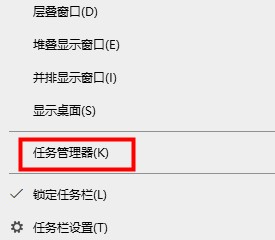
2. Wählen Sie die Serviceoption – klicken Sie auf die untere linke Ecke, um den Service zu öffnen.
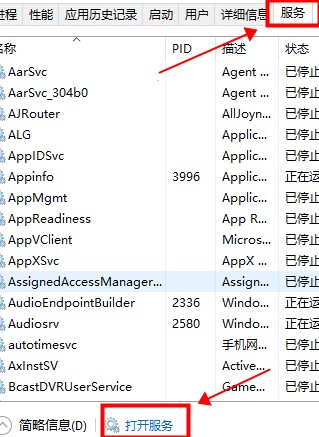
3. Suchen Sie den Fensteraktualisierungsdienst im Popup-Fenster – klicken Sie mit der rechten Maustaste darauf und wählen Sie Eigenschaften aus.
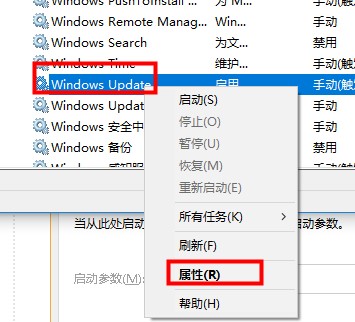
4. In den allgemeinen Optionen - Starttyp nach unten ziehen - Automatisch auswählen - OK klicken.
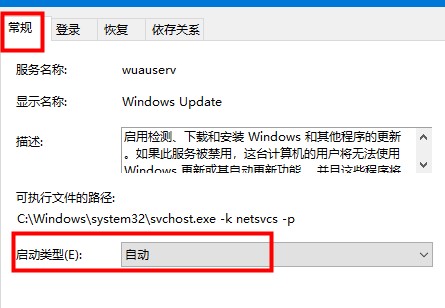
5. Klicken Sie im Xbox Live Authentication Manager-Dienst mit der rechten Maustaste und wählen Sie „Eigenschaften“ – Dropdown-Starttyp – wählen Sie „Automatisch“ – klicken Sie auf „OK“.
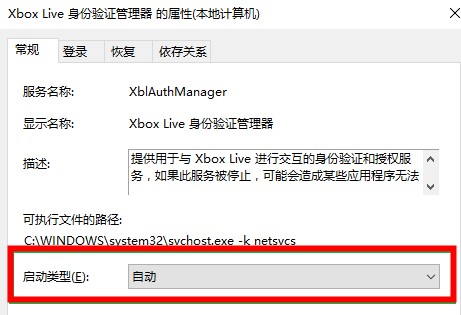
Das obige ist der detaillierte Inhalt vonLösung für das Problem, dass sich der Xbox Console Helper nicht anmelden kann. Für weitere Informationen folgen Sie bitte anderen verwandten Artikeln auf der PHP chinesischen Website!

Heiße KI -Werkzeuge

Undresser.AI Undress
KI-gestützte App zum Erstellen realistischer Aktfotos

AI Clothes Remover
Online-KI-Tool zum Entfernen von Kleidung aus Fotos.

Undress AI Tool
Ausziehbilder kostenlos

Clothoff.io
KI-Kleiderentferner

AI Hentai Generator
Erstellen Sie kostenlos Ai Hentai.

Heißer Artikel

Heiße Werkzeuge

Notepad++7.3.1
Einfach zu bedienender und kostenloser Code-Editor

SublimeText3 chinesische Version
Chinesische Version, sehr einfach zu bedienen

Senden Sie Studio 13.0.1
Leistungsstarke integrierte PHP-Entwicklungsumgebung

Dreamweaver CS6
Visuelle Webentwicklungstools

SublimeText3 Mac-Version
Codebearbeitungssoftware auf Gottesniveau (SublimeText3)

Heiße Themen
 1359
1359
 52
52
![Xbox-Systemfehler E200 [behoben]](https://img.php.cn/upload/article/000/465/014/170832475129577.jpg?x-oss-process=image/resize,m_fill,h_207,w_330) Xbox-Systemfehler E200 [behoben]
Feb 19, 2024 pm 02:39 PM
Xbox-Systemfehler E200 [behoben]
Feb 19, 2024 pm 02:39 PM
In diesem Artikel wird erläutert, wie Sie den Systemfehler E200 auf Ihrer Xbox-Konsole beheben. Normalerweise tritt dieser Fehler auf, wenn Ihre Xbox-Konsole beim Versuch, das neueste Konsolen-Betriebssystem-Update zu installieren, unterbrochen wird. Dieser Fehler kann auch auftreten, wenn die Systemaktualisierung aufgrund eines Stromausfalls oder eines Netzwerkproblems unterbrochen wird. Beheben Sie den Xbox-Systemfehler E200. Verwenden Sie den folgenden Fix, um den Systemfehler E200 auf Ihrer Xbox-Konsole zu beheben: Schalten Sie Ihre Xbox-Konsole aus und wieder ein. Führen Sie ein Systemupdate durch, setzen Sie Ihre Konsole auf die Werkseinstellungen zurück. Beginnen wir. 1] Aus- und wieder Einschalten Ihrer Xbox-Konsole Durch Zurücksetzen des Energiezyklus Ihrer Xbox-Konsole können potenzielle vorübergehende Störungen effektiv beseitigt und einige Probleme behoben werden. Befolgen Sie diese Schritte, um Xbox Control zu deaktivieren und erneut zu öffnen
 Beheben Sie den Pioneer-Fehlercode Kadena-Keesler
Feb 19, 2024 pm 02:20 PM
Beheben Sie den Pioneer-Fehlercode Kadena-Keesler
Feb 19, 2024 pm 02:20 PM
Wenn beim Spielen von Call of Duty: Vanguard der Kadena-Keesler-Fehler auftritt, kann dieser Artikel hilfreich für Sie sein. Laut Feedback einiger Spieler hat das Spiel dieses Problem auf Plattformen wie Windows PC, Xbox und PlayStation. Bei Auslösung erhalten Sie möglicherweise die folgende Fehlermeldung: Verbindung fehlgeschlagen. Keine Netzwerkverbindung fehlgeschlagen. Sie benötigen eine aktive Internetverbindung, um online oder über ein lokales Netzwerk spielen zu können. [Grund: Kadena-Keesler] Möglicherweise erhalten Sie auch die folgende Fehlermeldung: Verbindung fehlgeschlagen. Zugriff auf Onlinedienste nicht möglich. [Grund: Kadena-Keesler] Ein weiterer Fall dieses Fehlers auf Xbox ist wie folgt: Sie müssen über eine aktive Netzwerkverbindung verfügen
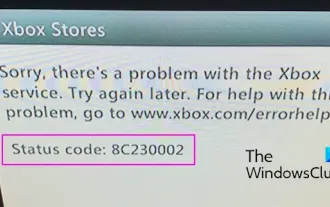 Beheben Sie den Xbox-Fehlercode 8C230002
Feb 27, 2024 pm 03:55 PM
Beheben Sie den Xbox-Fehlercode 8C230002
Feb 27, 2024 pm 03:55 PM
Können Sie aufgrund des Fehlercodes 8C230002 keine Inhalte auf Ihrer Xbox kaufen oder ansehen? Einige Benutzer erhalten diese Fehlermeldung immer wieder, wenn sie versuchen, Inhalte auf ihrer Konsole zu kaufen oder anzusehen. Leider liegt ein Problem mit dem Xbox-Dienst vor. Versuchen Sie es später erneut. Wenn Sie Hilfe zu diesem Problem benötigen, besuchen Sie www.xbox.com/errorhelp. Statuscode: 8C230002 Dieser Fehlercode wird normalerweise durch vorübergehende Server- oder Netzwerkprobleme verursacht. Es kann jedoch auch andere Gründe geben, beispielsweise die Datenschutzeinstellungen oder die Kindersicherung Ihres Kontos, die Sie möglicherweise daran hindern, bestimmte Inhalte zu kaufen oder anzusehen. Beheben Sie den Xbox-Fehlercode 8C230002, wenn Sie beim Versuch, Inhalte auf Ihrer Xbox-Konsole anzusehen oder zu kaufen, den Fehlercode 8C erhalten
 Laden Sie das Spiel-Tutorial herunter: Assistent für die Xbox-Konsole
Jan 01, 2024 am 08:11 AM
Laden Sie das Spiel-Tutorial herunter: Assistent für die Xbox-Konsole
Jan 01, 2024 am 08:11 AM
Benutzer, die gerade den Xbox Console Helper verwendet haben, haben gefragt, wie man Spiele mit dem Xbox Console Helper herunterlädt. Schauen wir uns also das Tutorial zum Herunterladen von Spielen mit dem Xbox Console Helper an! Tutorial zum Herunterladen des Xbox-Konsolen-Helfer-Spiels: 1. Wir öffnen den Xbox-Konsolen-Helfer – klicken Sie auf das Microsoftstore-Symbol. 2. In der Benutzeroberfläche wählen wir window10, Xboxone – klicken Sie, um alle anzuzeigen. 3. Suchen Sie im Popup-Win10-Store nach dem Spiel, das Sie herunterladen möchten (eine Minesweeper-Demo finden Sie hier). 4. Klicken Sie auf das Spiel, das Sie herunterladen möchten, um zur Detailseite zu gelangen. Klicken Sie zum Herunterladen auf „Laden“. Vielleicht möchten Sie auch lesen: Häufig gestellte Fragen zum Xbox Console Helper >>
 So fügen Sie Freunde auf der Xbox-Konsole hinzu
Jan 07, 2024 pm 01:13 PM
So fügen Sie Freunde auf der Xbox-Konsole hinzu
Jan 07, 2024 pm 01:13 PM
Benutzer, die gerade erst mit der Verwendung der Xbox-Konsole begonnen haben und noch nicht wissen, wie sie Freunde auf der Xbox-Konsole hinzufügen können, schauen wir uns also an, wie man Freunde auf der Xbox-Konsole hinzufügt! So fügen Sie Freunde auf der Xbox-Konsole hinzu: 1. Klicken Sie auf das Startmenü – öffnen Sie die Xbox-Konsole. 2. Wählen Sie auf der Xbox-Startseite oben rechts „Freunde und Clubs“ aus und suchen Sie nach dem Benutzernamen Ihres Freundes. 3. Xbox verlangt von beiden Parteien, dass sie einander Aufmerksamkeit schenken, bevor sie zum Spiel eingeladen werden können.
 So beheben Sie den Xbox-Anmeldefehler 0x87dd0019
Mar 22, 2024 pm 02:30 PM
So beheben Sie den Xbox-Anmeldefehler 0x87dd0019
Mar 22, 2024 pm 02:30 PM
In diesem Artikel erfahren Sie, wie Sie den Xbox-Anmeldefehler 0x87dd0019 beheben, der zu Verbindungs-Timeout-Problemen führt, wenn Sie versuchen, eine Verbindung zu Xbox Live herzustellen oder sich bei Xbox One anzumelden. Was ist der Fehlercode 0x87e00019 auf der Xbox? Wenn beim Installieren oder Aktualisieren von Spielen auf Ihrer Xbox-Konsole der Fehlercode 0x87e00019 auftritt, bedeutet dies, dass auf Ihrer Xbox-Festplatte möglicherweise nur noch wenig Speicherplatz vorhanden oder fast voll ist. Um dieses Problem zu lösen, müssen Sie Speicherplatz freigeben. Gleichzeitig sollten Sie auch den Status des Xbox Live-Dienstes überprüfen, da dieser Fehler möglicherweise auf Probleme mit dem Xbox-Server zurückzuführen ist. So beheben Sie den Xbox-Anmeldefehler 0x87dd0019 mithilfe dieser Tipps
 Lösung zum Absturz der Xbox-Konsole
Dec 24, 2023 pm 10:53 PM
Lösung zum Absturz der Xbox-Konsole
Dec 24, 2023 pm 10:53 PM
Wenn der Benutzer die Xbox-Konsole öffnet, stürzt die Xbox-Konsole ab. Wie kann man das Problem lösen? Werfen wir also einen Blick auf die Lösung für den Absturz der Xbox-Konsole! Xbox-Konsole stürzt ab: 1. Öffnen Sie den Desktop dieses Computers – öffnen Sie C:Benutzer, um Ihren Benutzernamen AppData – LocalPackagesMicrosoft.WindowsStore_8wekyb3d8bbweLocalCache einzugeben. 2. Legen Sie es im letzten LocalCache-Ordner ab und löschen Sie den gesamten Inhalt. (Ordner behalten) Hinweis: Versteckte Elemente können geöffnet werden, wenn sie nicht gefunden werden. 3. Öffnen Sie dann Xbox.
 Einführung in die Verwendung des Xbox-Konsolenassistenten
Dec 25, 2023 pm 10:58 PM
Einführung in die Verwendung des Xbox-Konsolenassistenten
Dec 25, 2023 pm 10:58 PM
Im Win10-System haben wir alle eine Software namens Xbox Console Helper auf unseren Computern. Was macht diese Software also? Werfen wir als Nächstes einen Blick auf die Einführung in die Verwendung des Xbox Console Helper! Welche Verwendungszwecke bietet der Xbox Console Helper: 1. Er kann alle Szenen auf Ihrem Computer aufzeichnen. 2. Sie können Freunde hinzufügen, um mit Ihren Freunden als Team zu spielen. 4. Sie können den Xbox-Anwendungsbildschirm auf den Computerbildschirm des WIN10-Systems übertragen.



